在excel函数、透视表等数据处理方法越来越被大家普遍掌握的情况下,数据输入的快慢,就成了影响工作效率高低的最重要因素。特别是提取已有信息进行批量输入时,初学者在复制粘贴,功力深点的人在用菜单选项点击输入,今天给大家分享一个更高效的输入方法,适用范围很广,但见过的人不多。
先看看效果:
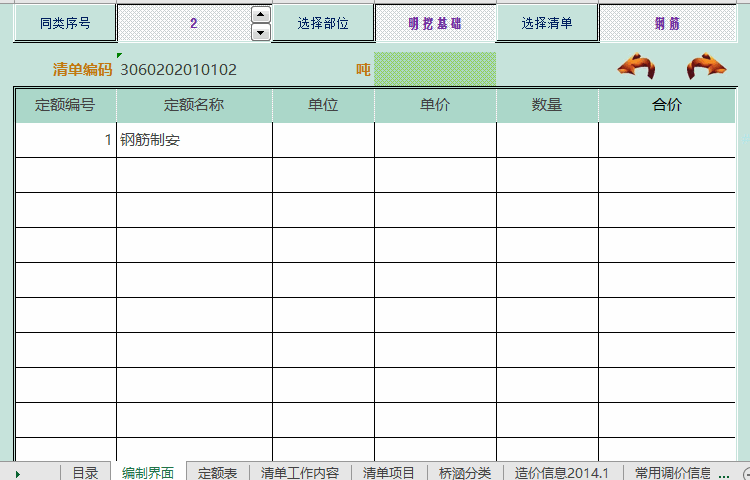
这是工程行业编制预算的应用场景,根据不同的分类,需要选择不同的定额项目进行输入,每次输入同时输入编号、名称、单位和单价四项数据,原始数据另外专门放置。
方法特点:
1、点击空格自动弹出对应的可选项,点击选项即输入数据,需要继续输入时,直接点击,自动接续输入,对于需一次选择多个选项批量输入时,非常方便快捷。
同样输入3条数据,复制粘贴需要复制粘贴各3次,即使用shift键一次选择多条数据,操作起来也不方便。如果使用设置多级下拉菜单,需要逐个单元格点击选择数据,很繁琐。
2、下拉菜单方法不能调整选项字体大小,当选项较多时,选择很不方便。本方法可轻松调整字体大小,下面是调整情况:
8号字体时:

14号字体时:

我们只需根据个人喜好,修改表中左上角的数字即可,后台自动根据数字调整选项字体大小。
3、当输入到最下面的空格时,选项输入后,自动在下方插入一行,避免覆盖后面的数据。
1)选中黄色单元格准备输入:

2)输入后,自动插入一行

3)演示效果:
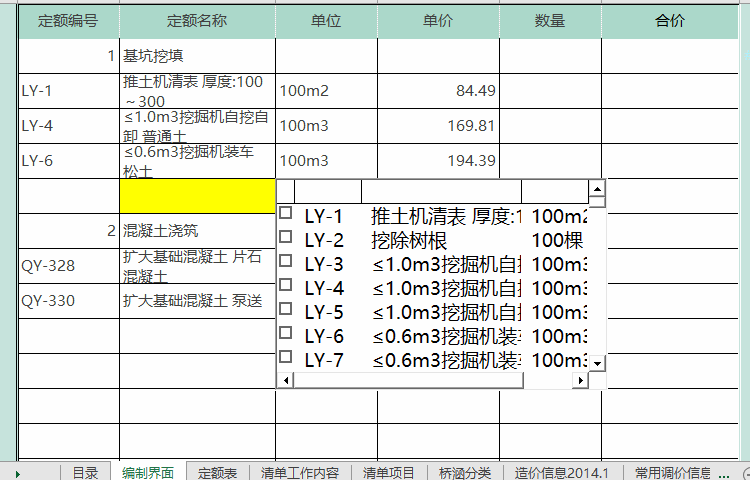
实现过程要点
1、在表格插入listbox控件
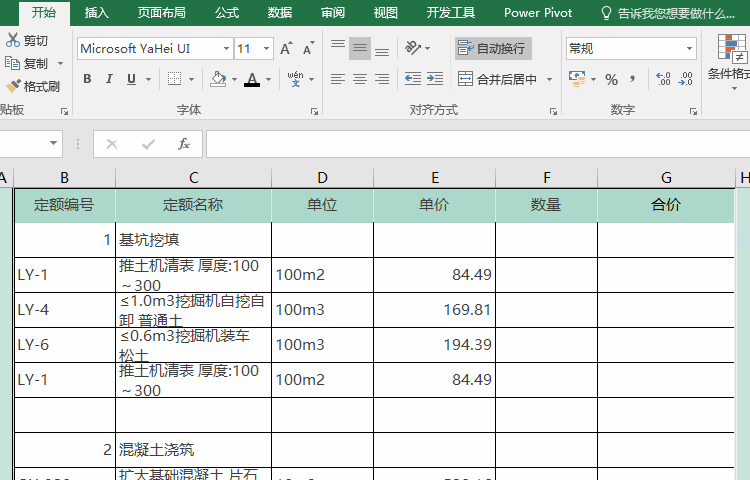
插入完成后,只需记住控件名字,比如ListBox1,控件的位置、大小、是否显示都不用管,会在代码里进行设置。
2、通过在Worksheet_SelectionChange(ByVal Target As Range)过程里,设置ListBox显示范围和控件位置、大小。

3、通过Sub ListBox1_Change()过程将选中的选项写入表格。

后语:
本方法前提需用到VBA,有人会嫌麻烦,但一次设置好,后面使用时便捷程度很值得。可能有人还没想好到底能用在哪里?本方法只要是对既有数据进行批量选择输入时都能用到,比如,学校老师从每个班挑选不同的学生信息时、电商根据区域选择当地的可用快递公司及相关报价时等等,总之,只要有偷懒的心态,一切皆有可能。























